こんにちは "osaboo" です。"@osaboo_Bot"
です。"@osaboo_Bot"
WPFormsでお問い合わせフォームを作る方法|初心者でもすぐできる!

WordPressプラグイン「WPForms」を使った「お問い合わせの作り方」を初心者さん向けに解説します。
 Question
QuestionWPForms?お問い合わせフォーム?
WordPressでブログやサイトを始めたら、まず設置しておきたいのが「お問い合わせフォーム」
読者やクライアントからの連絡手段として、信頼感アップにもつながる大切なパーツです。
今回は、初心者でもかんたんに使える人気プラグイン「WPForms(ダブリューピーフォームズ)」を使って、実際にお問い合わせフォームを作成する手順を画像付きでご紹介します。
コーディング不要&無料で始められるので、初めてでも安心!
このページを見ながら進めれば、数分でフォームを設置できますよ。
- WordPressサイトにお問い合わせフォームを設置したい初心者さん
- 難しいコードなしで、フォームを作りたい
- WPFormsの使い方をわかりやすく知りたい
- 実際の作成手順を見ながら進めたい
- WPFormsのインストール・有効化の方法
- お問い合わせフォームの作り方(実例付き)
- フォームの配置・表示方法(固定ページへの埋め込み)
- WPFormsの無料版でできること
- フォーム作成後の動作チェックとメニューやサイドバーへの設置方法
それではご覧ください。
WPFormsとは?
WPForms(ダブリューピーフォームズ)は、WordPressサイトにフォームをかんたんに設置できる人気プラグインです。
ドラッグ&ドロップで直感的に使えるため、コードの知識がなくてもOK!
世界中で500万以上のサイトに利用されており、特に以下の点で初心者におすすめです。
WPFormsの主な特徴
| 特徴 | 内容 |
|---|---|
| ✅ かんたん操作 | ドラッグ&ドロップでフォームを作成できる |
| ✅ 無料で使える | 基本的な機能は無料版でも十分対応可能 |
| ✅ 日本語対応 | 管理画面もフォームも日本語表示OK(※一部翻訳) |
| ✅ 高機能 | 有料版にするとアンケートや決済機能も追加できる |
無料版でできること(Lite版)
WPFormsには無料版(WPForms Lite)と有料版がありますが、初心者の方にはまず無料版で十分です。
無料版でも以下のような機能が使えます:
- お問い合わせフォームの作成
- メール通知の設定
- フォームのスパム対策(reCAPTCHA対応)
- 固定ページやウィジェットへの埋め込み
「とにかく簡単にフォームを設置したい!」という方にはぴったりのプラグインです。
WPFormsの導入方法
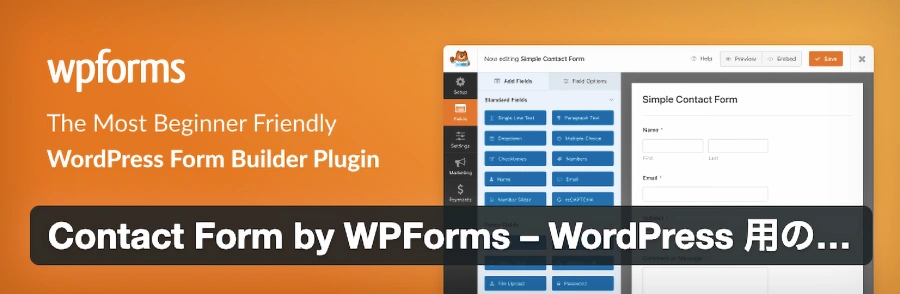
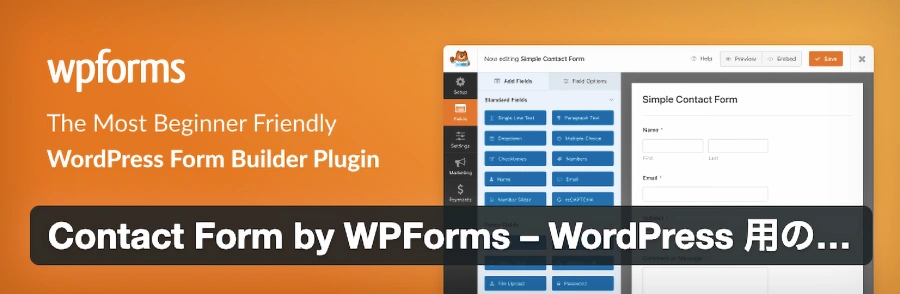
まずは、WordPressにWPFormsをインストールして有効化しましょう。この作業は3分ほどで完了します!
- WordPress管理画面に『ログイン』します。
- 『プラグイン → プラグインを追加』をクリックします。
- 検索ボックスに『WPForms』と入力します。
- 『今すぐインストール』をクリックします。
- インストールが完了したら『有効化』をクリックします。
- 「プラグイン」画面で『自動更新を有効化する』をクリックします。
WPFormsのインストールと有効化
WordPress管理画面のダッシュボードからプラグインを新規に追加します。
Menu『WordPress管理>ダッシュボード>プラグイン>プラグインを追加』をクリックします。
「プラグインを追加」画面で「プラグインの検索」窓に『WPForms』と入力します。
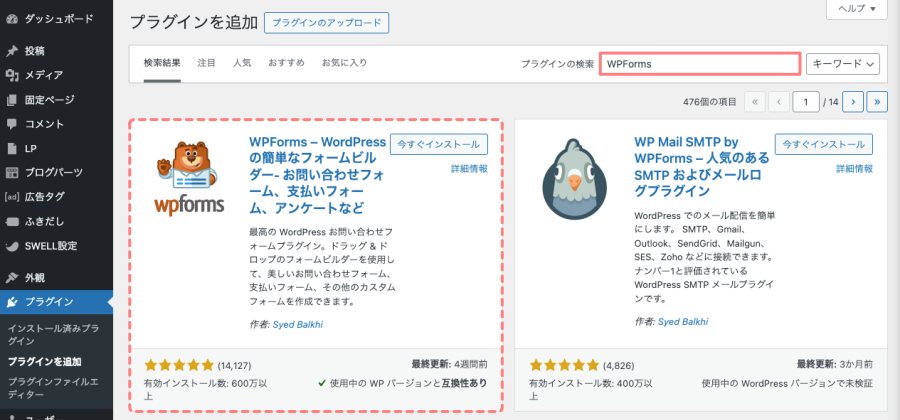
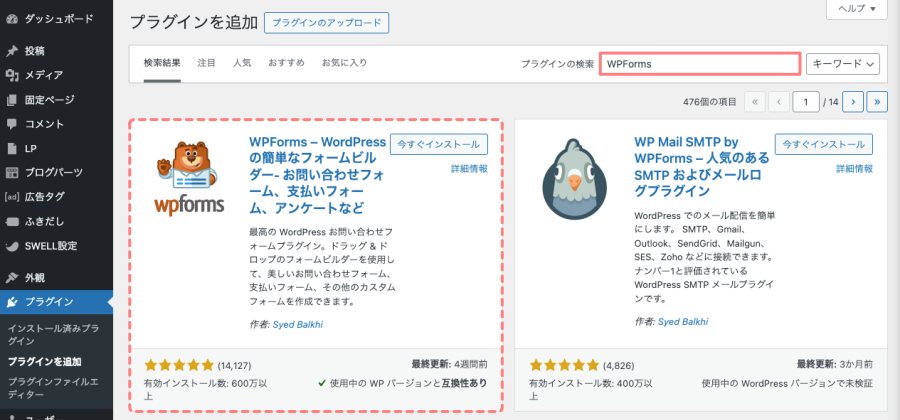
検索結果から、「WPForms」を選択します。
プラグインのカード領域にある『今すぐインストール』→『有効化』ボタンの順にクリックします。
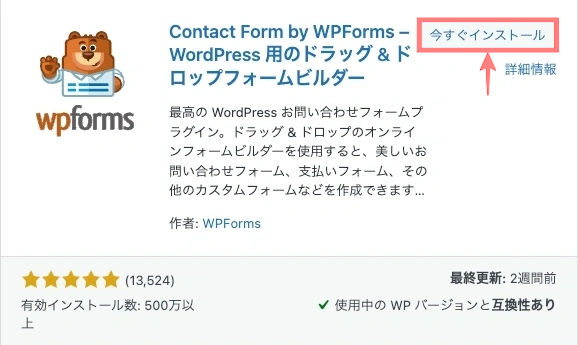
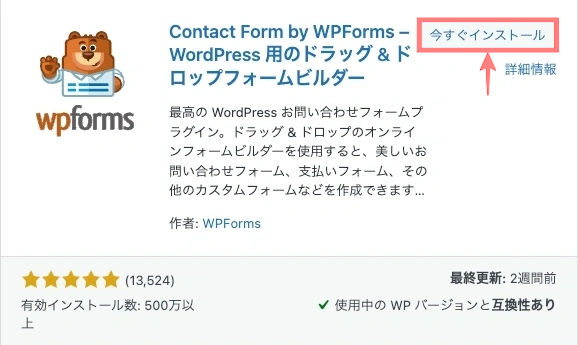
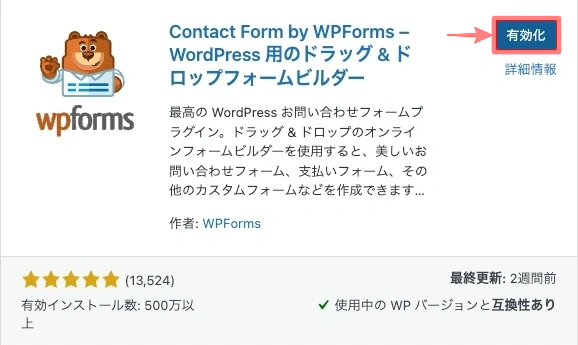
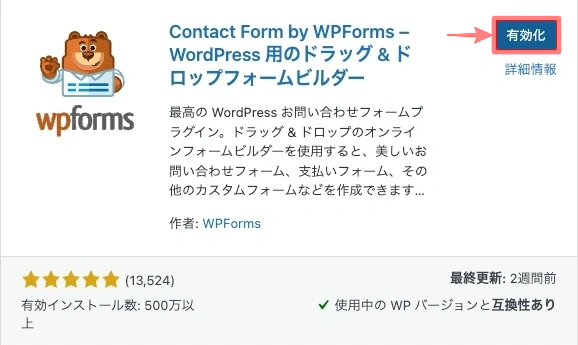
インストールと有効化が完了すると、 WordPress管理画面のダッシュボードに『WPForms』というタブメニューが追加されます。
WPFormsでお問い合わせフォームを作成する手順
プラグインのインストールと有効化ができたら、いよいよ実際にフォームを作ってみましょう!
この章では、基本的なお問い合わせフォームを無料版のWPFormsで作成していきます。
最初のフォームを作成
WPFormsをインストールして有効化すると、以下の画面が表示されます。
『最初のフォームを作成』をクリックします。
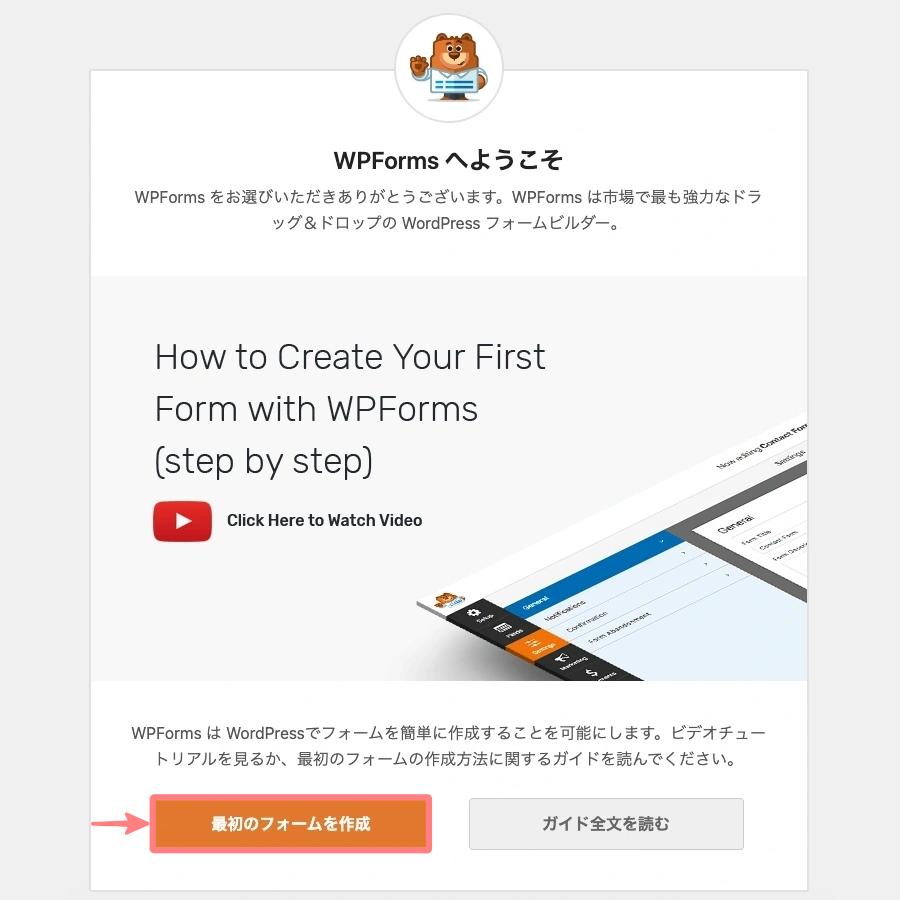
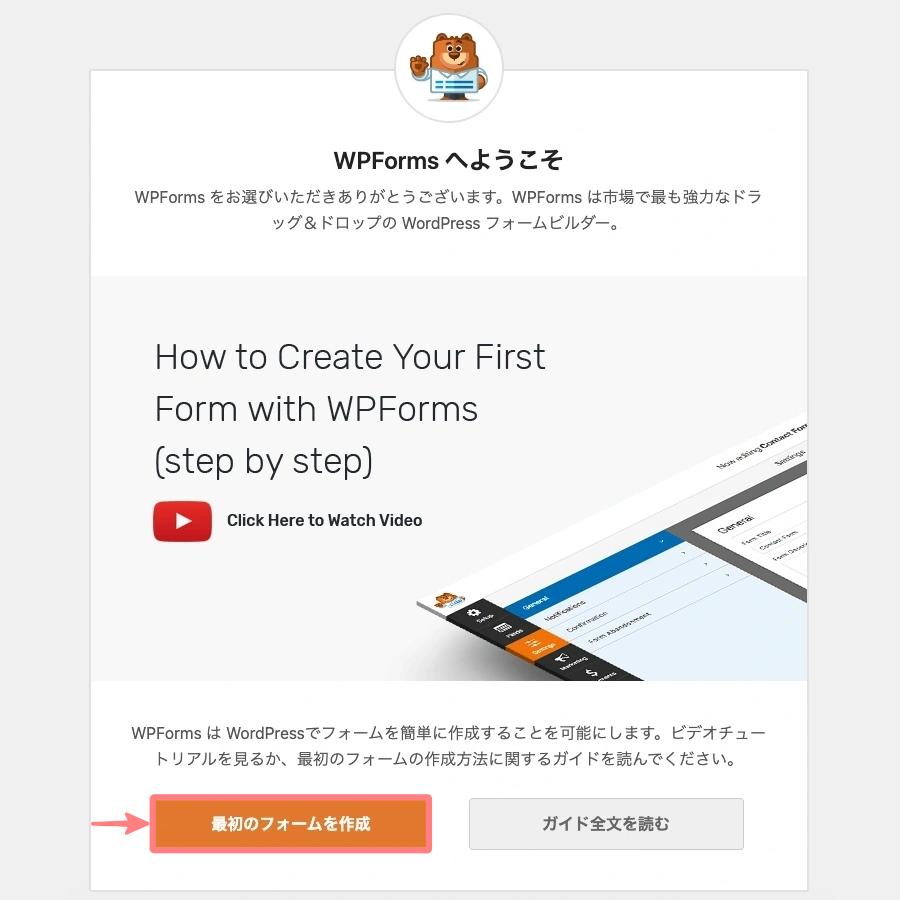
「フォームビルダーへようこそ」のピックアップ画面に切り替わります。
『行きましょう!』をクリックします。
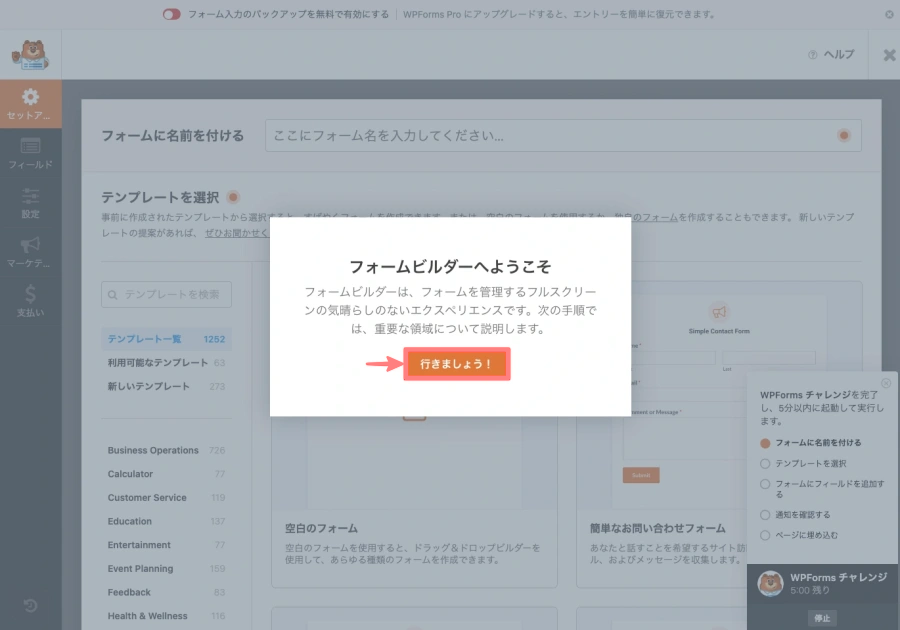
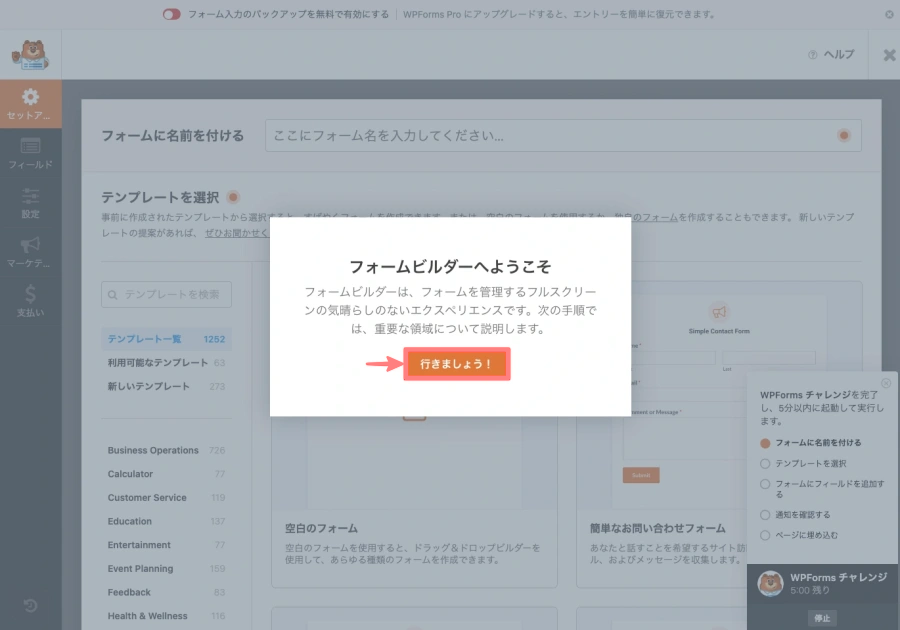
フォームに名前をつける
ガイドがある場合の画面はこちら
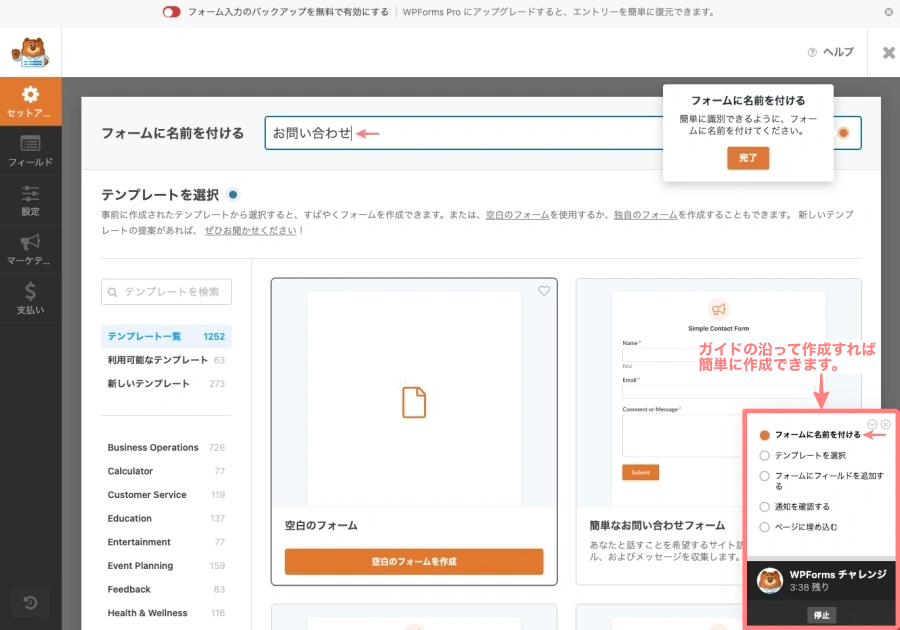
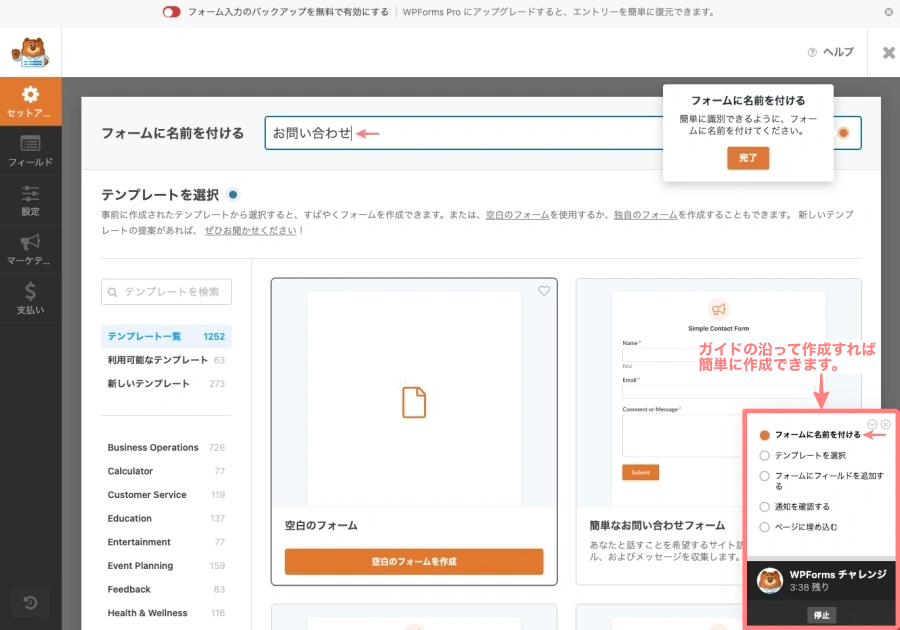
「フォームに名前をつける」の横側にある枠内に任意の名前を入力します。
(メニュー:セットアップ)
この記事では『お問い合わせ』と入力します。
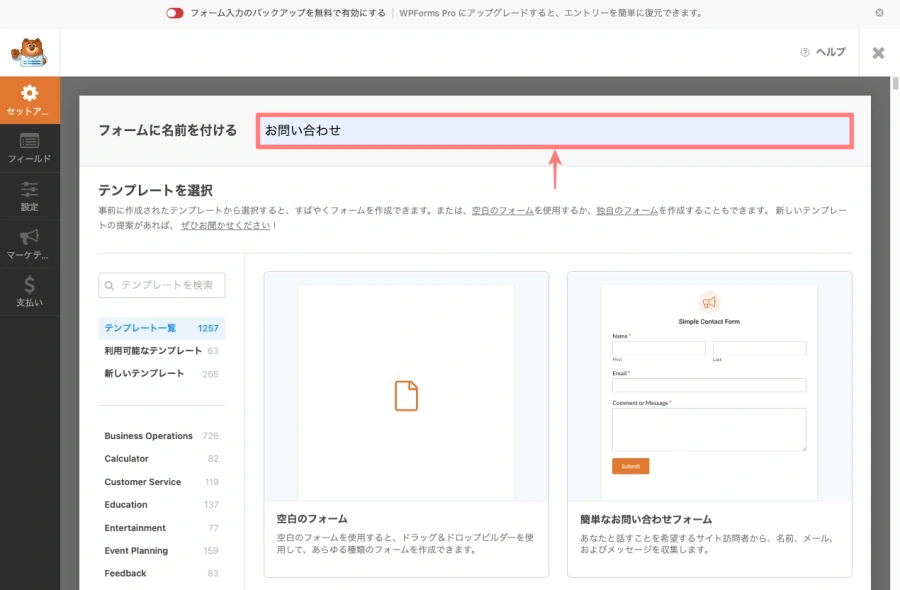
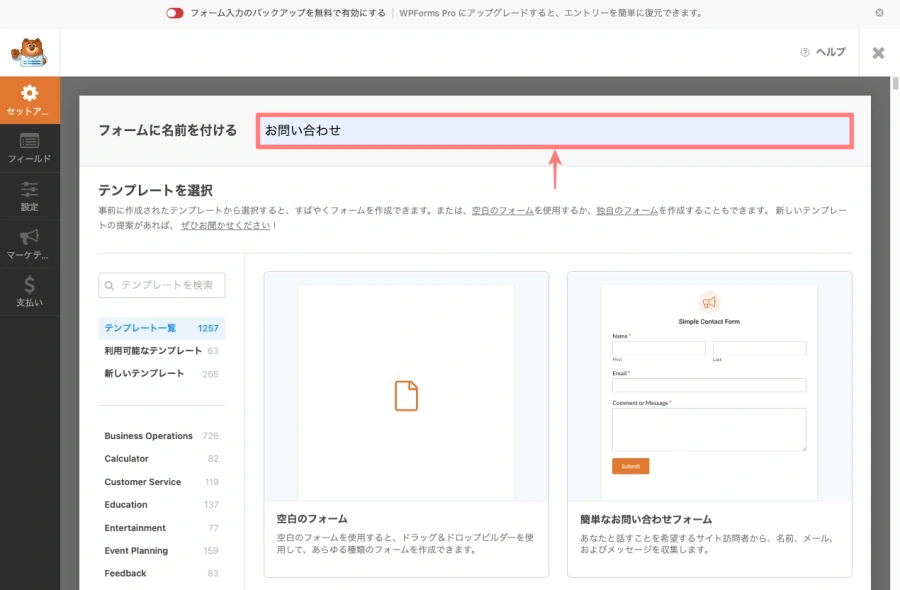
テンプレートを選択
ガイドがある場合の画面はこちら
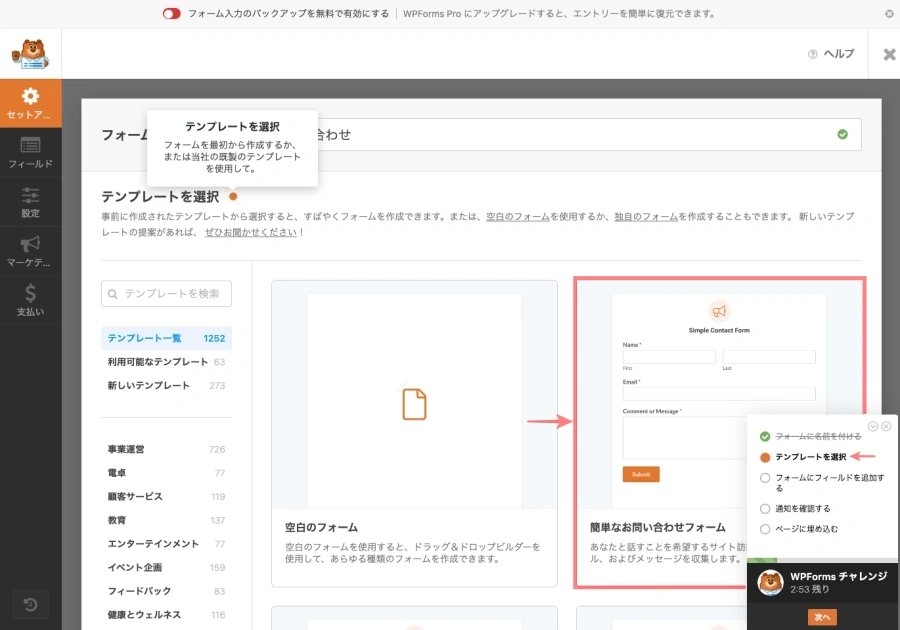
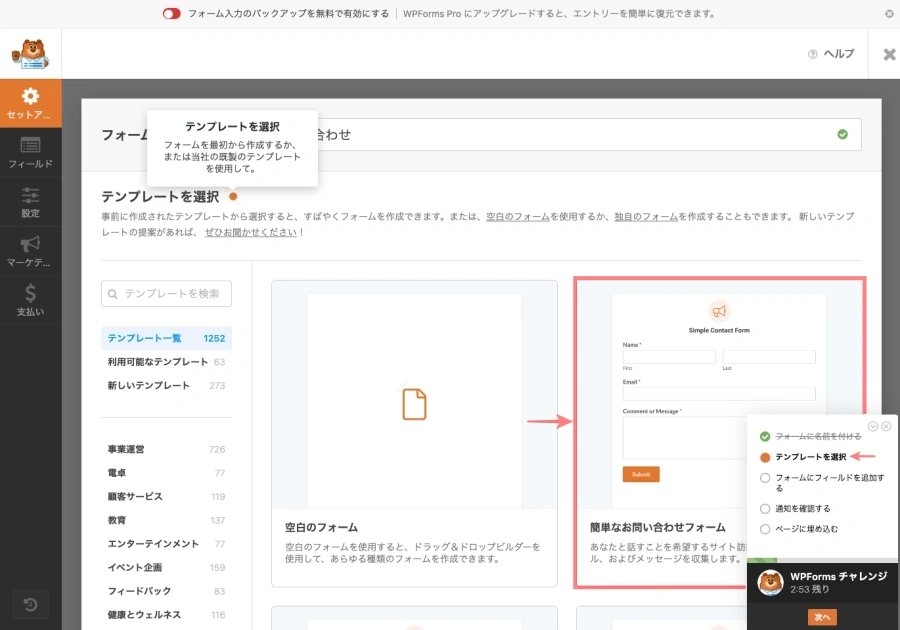
テンプレート一覧の中から『簡単なお問い合わせフォーム』選択して『テンプレートを使用』をクリックします。
(メニュー:セットアップ)
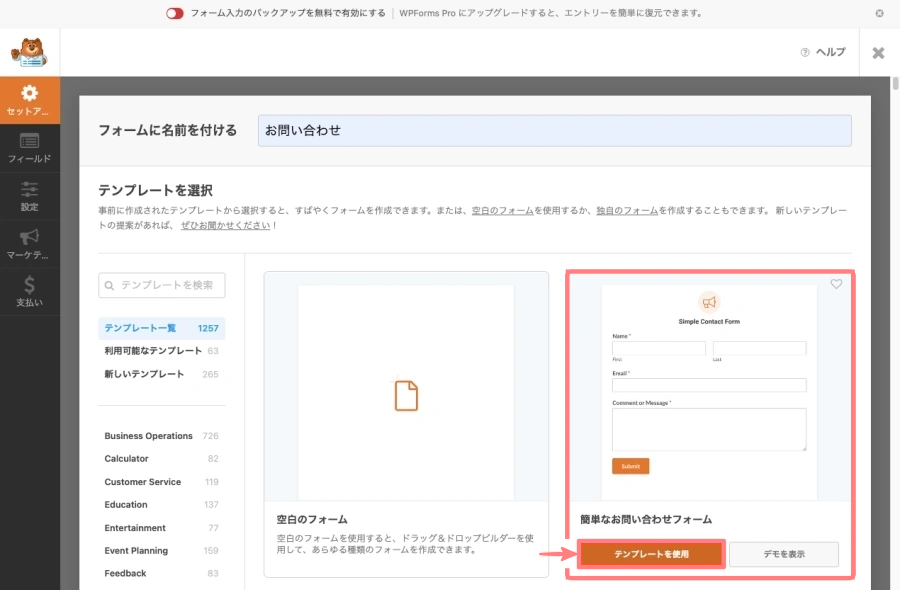
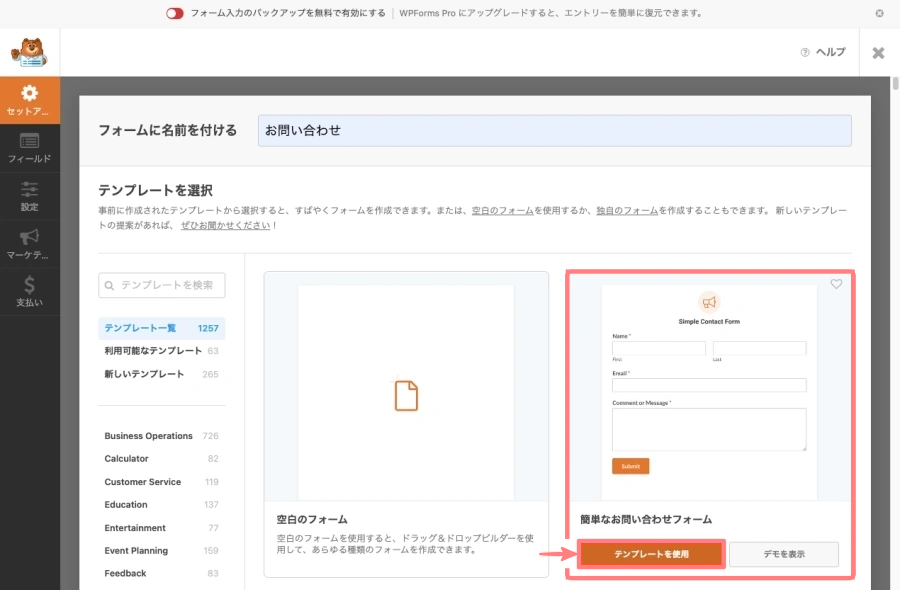
- 他にもテンプレートは、沢山ありますが…英文のため和文に変える場合、手間がかかります。
フォームにフィールドを追加する
- 「フィールドを追加」タブの「標準フィールド」の各フィールドをクリックすると、選択したフィールドが追加できます。(メニュー:フィールド)
※ 自動で最初に表示されます。
以下の画面に『段落テキスト』のフィールドを追加して次の画面の説明へ行きます。
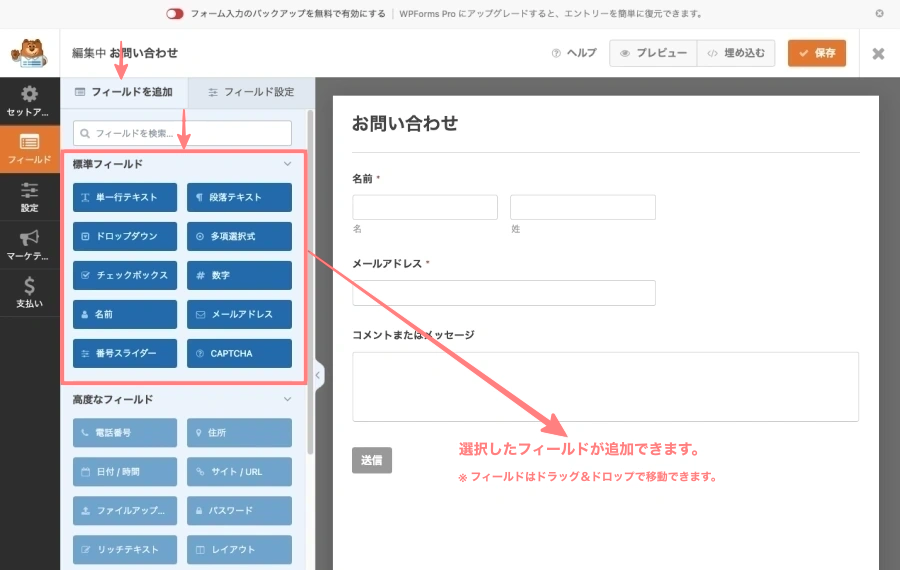
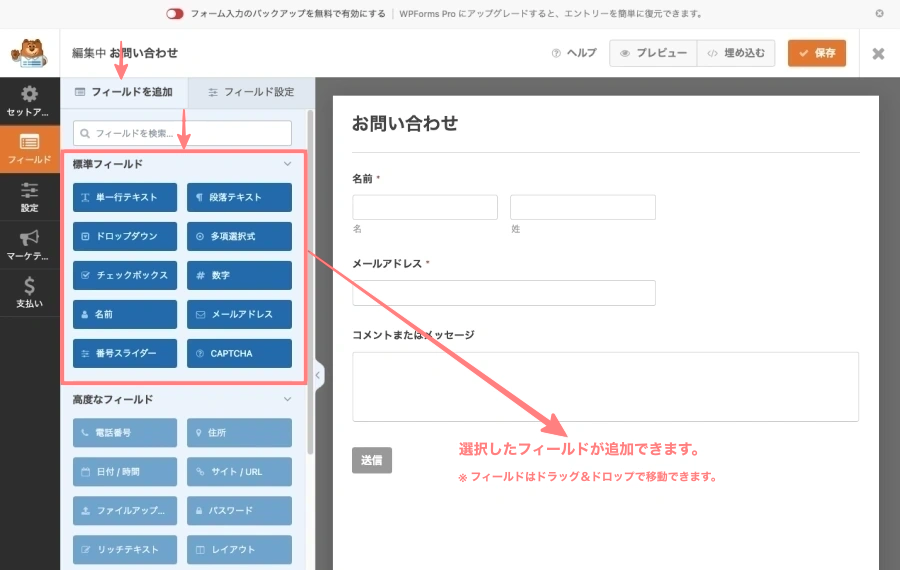
- エディター画面のフィールドをクリックすると「フィールド設定」タブの「一般」タブに切り替わり、選択したフィールドの詳細設定ができます。(メニュー:フィールド)
フィールドの「ラベル・説明・必須(ON/OFF)」の設定ができます。
また、フィールドの移動は「ドラッグ&ドロップ」で、コピー・削除は右側の小さいアイコンで処理できます。
この記事ではラベルを『題名』にして「ドラッグ&ドロップ」で下画面の位置に移動します。
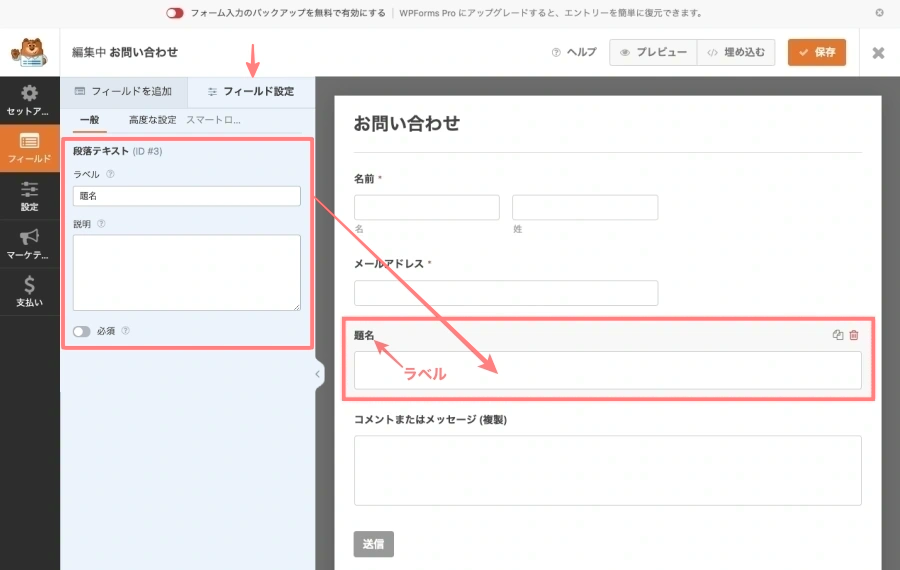
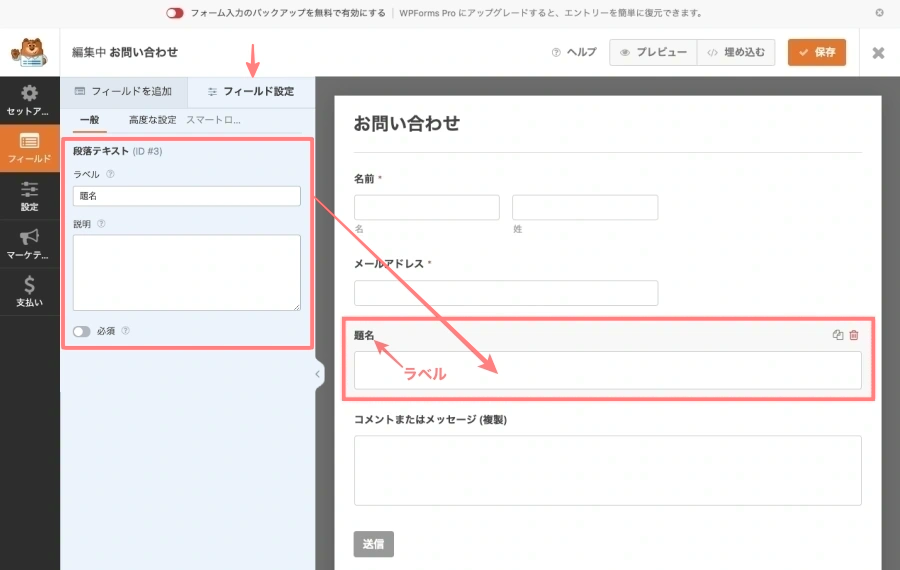
- 「高度な設定」タブでは、「フィールドサイズ・プレースホルダーテキスト・長さ制限・他」の設定ができます。(メニュー:フィールド)
この記事ではフィールドサイズを『S』にします。
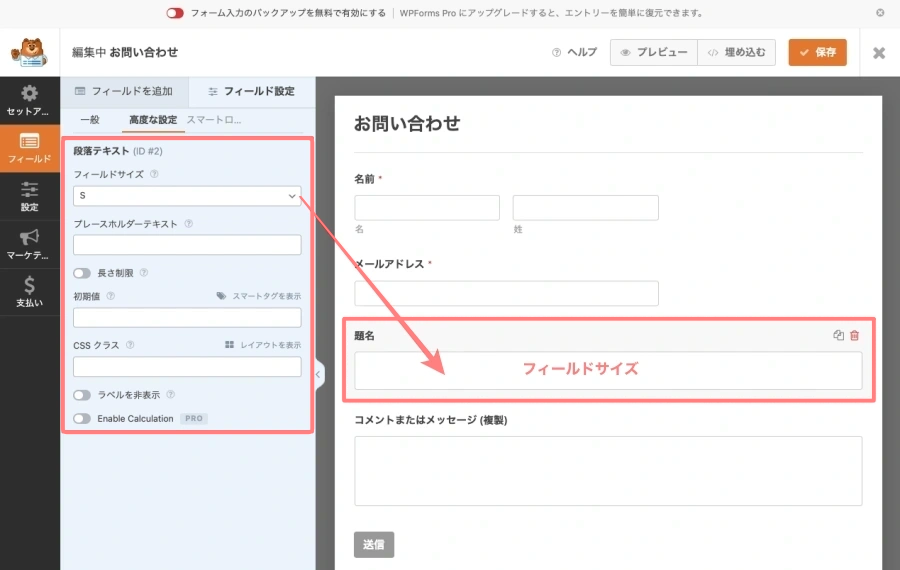
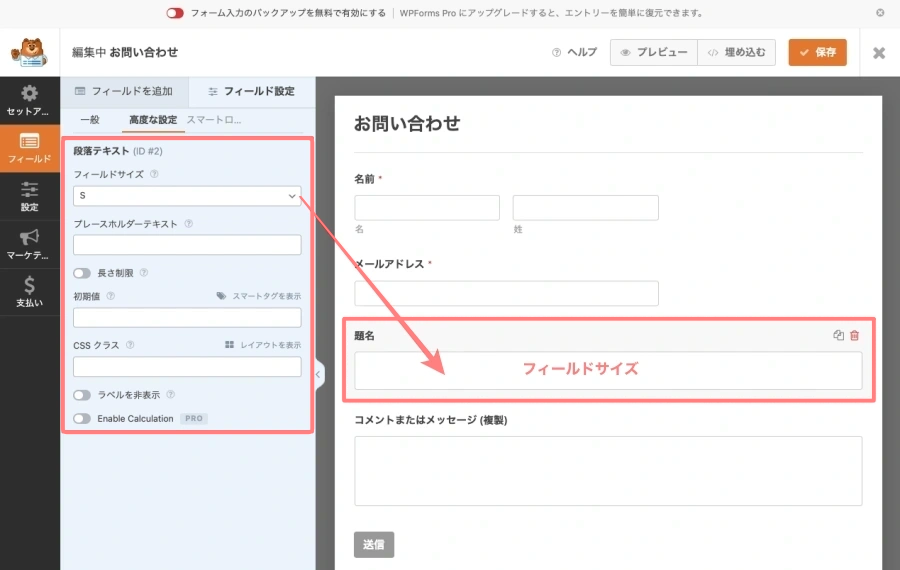
- 名前のフォーマットが変更できます。(メニュー:フィールド)
「簡単なお問い合わせフォーム」のテンプレートでは『名、姓』の順に 2つの入力欄が表示されます。
この記事ではフォーマットを『シンプル』にして、1つの入力欄に変更します。
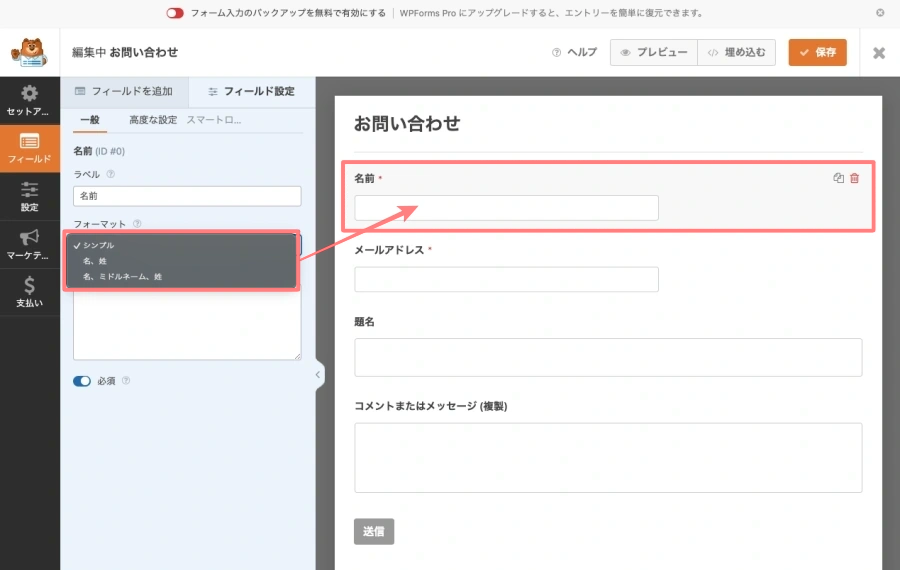
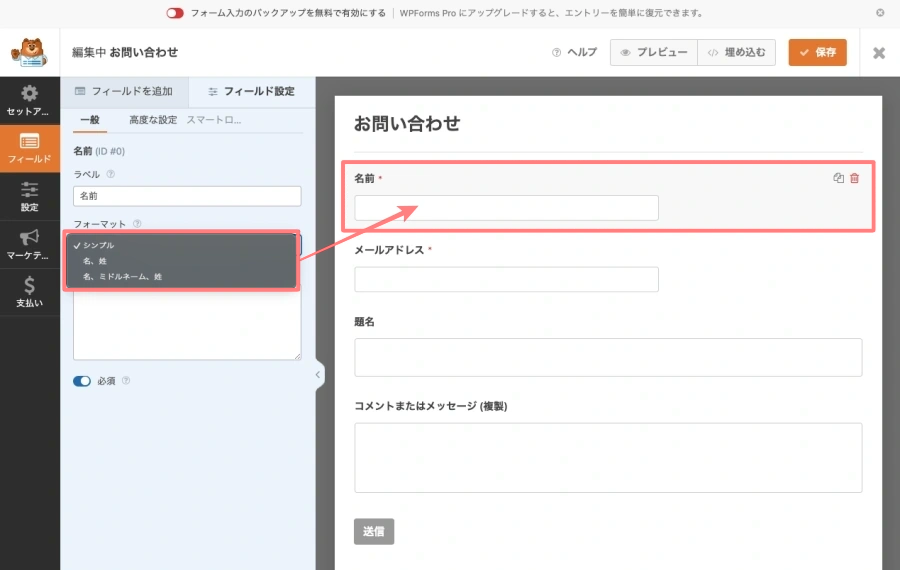
- 「送信・送信中…」ボタンのテキストが変更できます。(メニュー:設定)
赤枠部の各ボタンのテキストを変更します。
この記事ではデフォルトのままです。
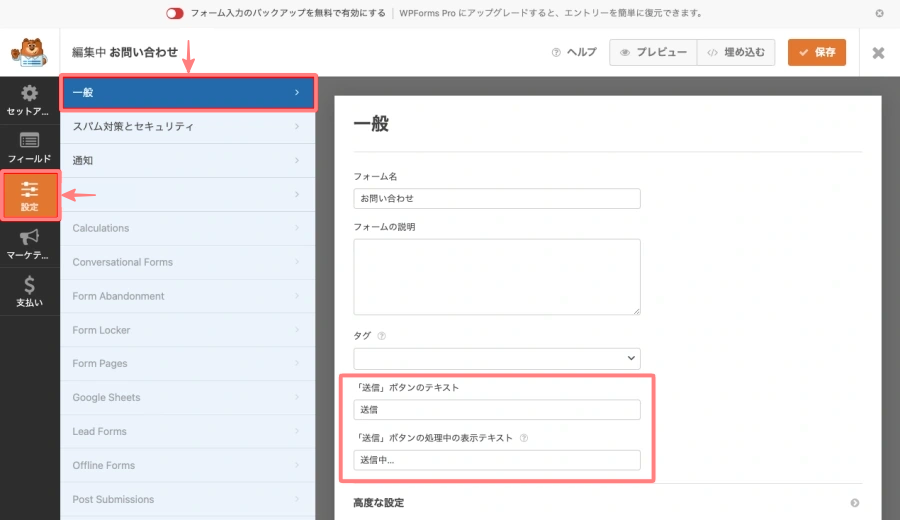
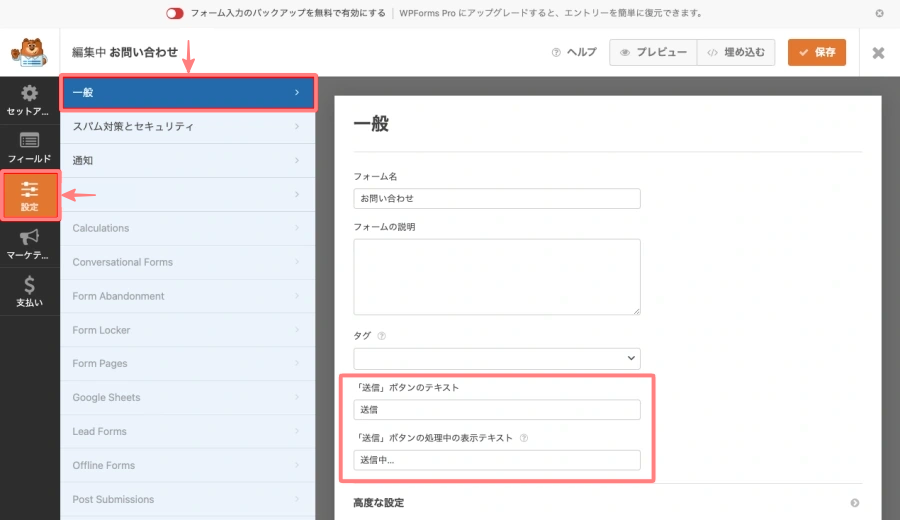
- プレビューで確認します。
イメージ通りに「お問い合せフォーム」が表示されるか確認しましょう。
『プレビュー』をクリックします。


以下の画面が表示されます。
表示状態を確認しましょう。再編集が必要な場合は『フォームを編集』をクリックしてくさだい。
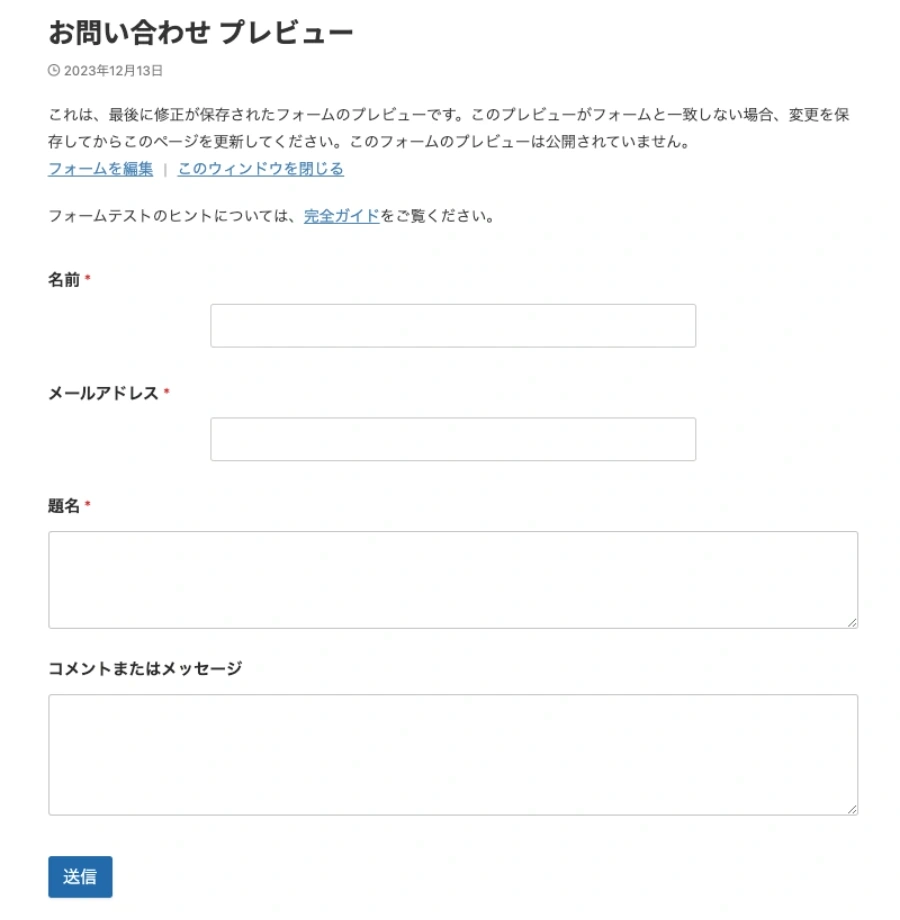
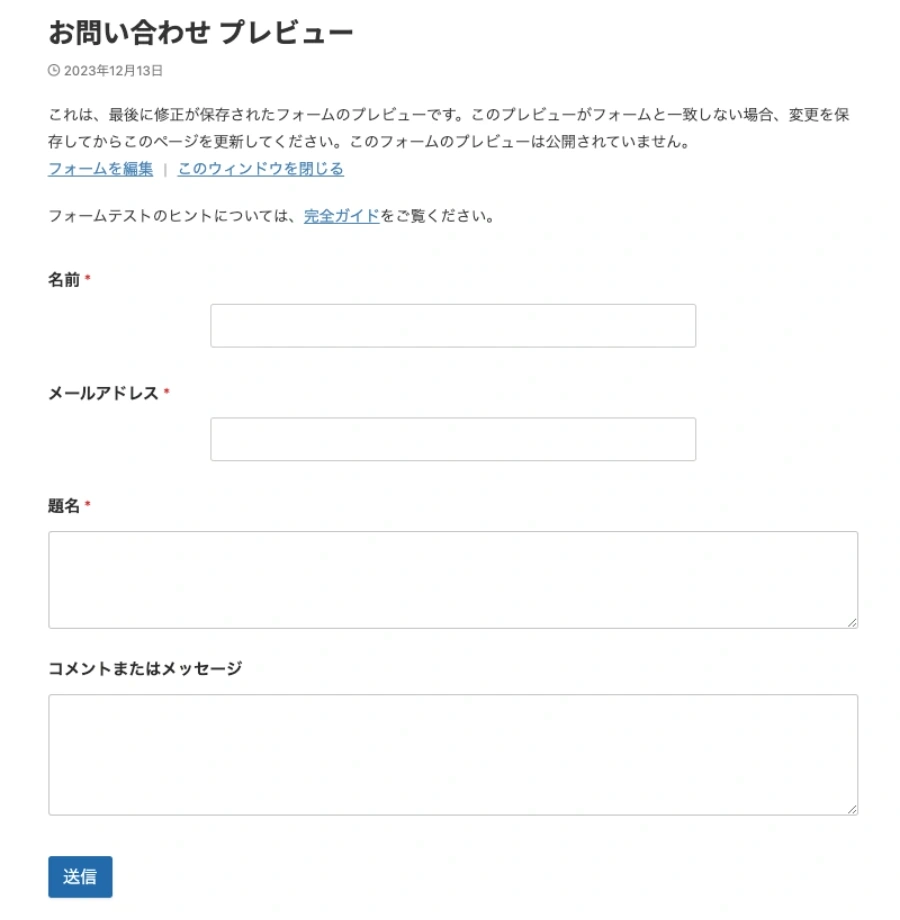
通知を確認する
プレビュー画面に「名前・メールアドレス・題名・コメント」を入力して『送信』しみましょう。
以下の画面を参考にテストメールを送信してみてください。
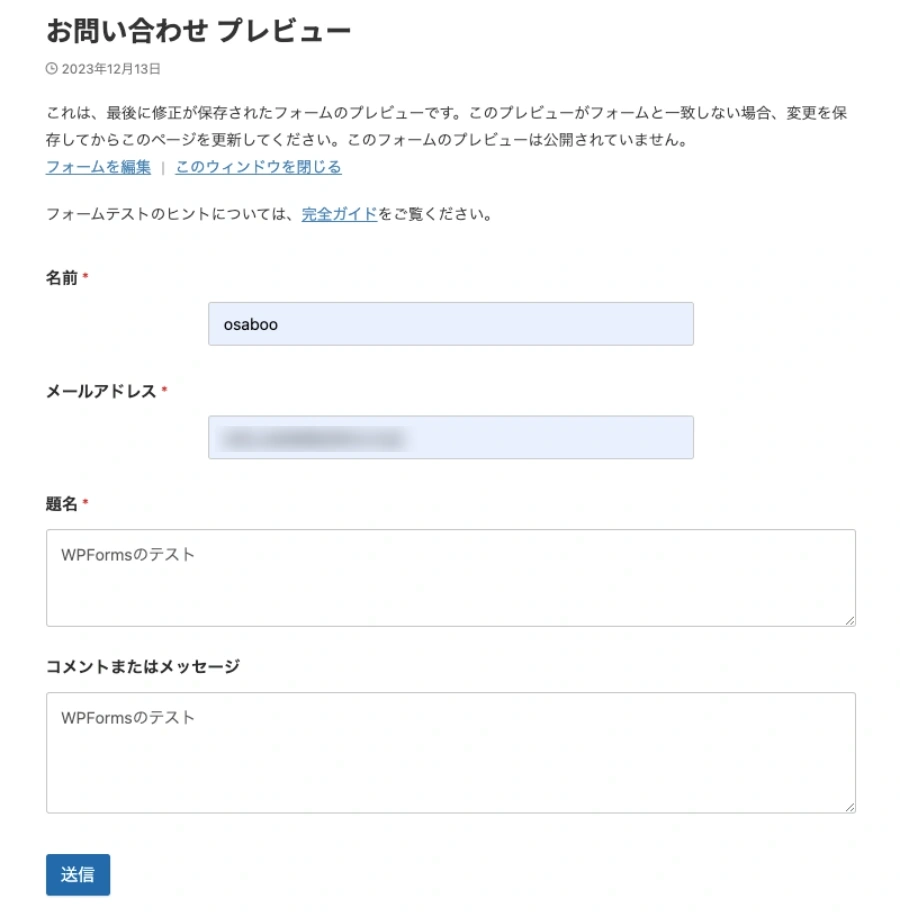
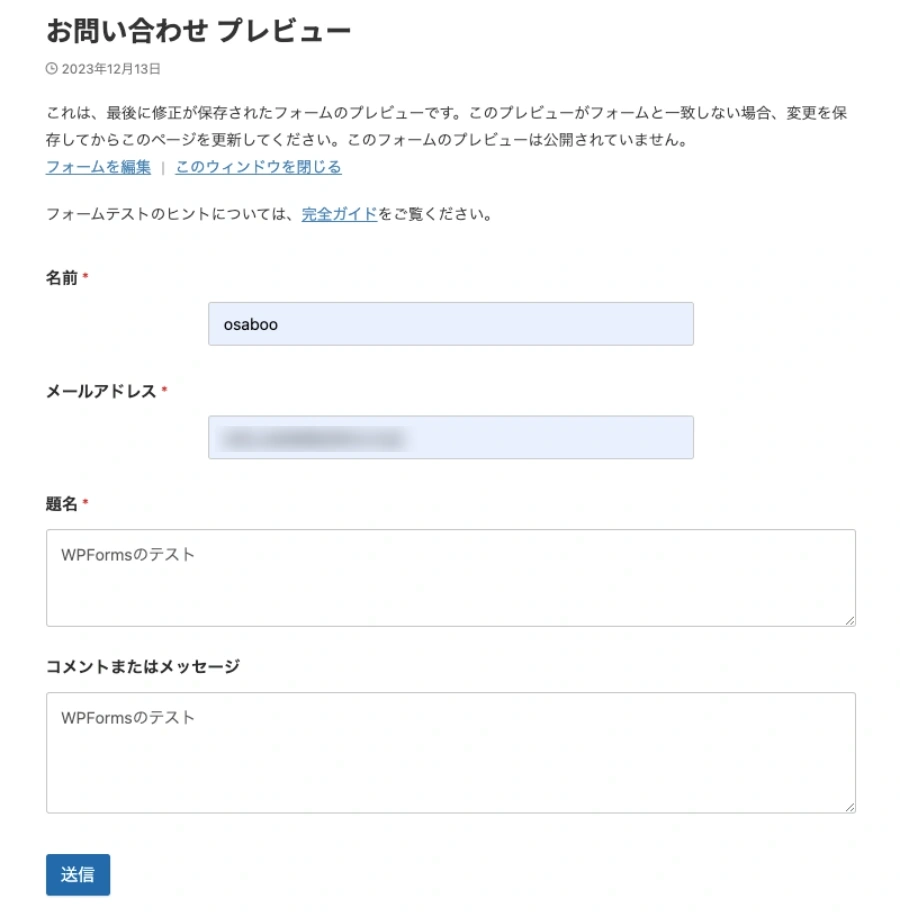
送信が終わると以下のように表示されます。
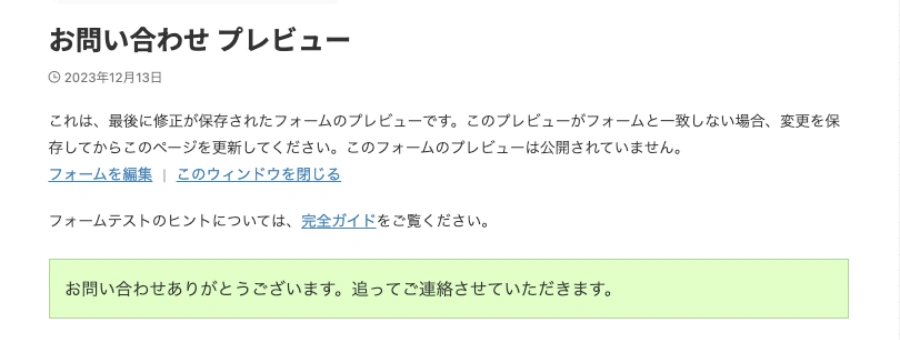
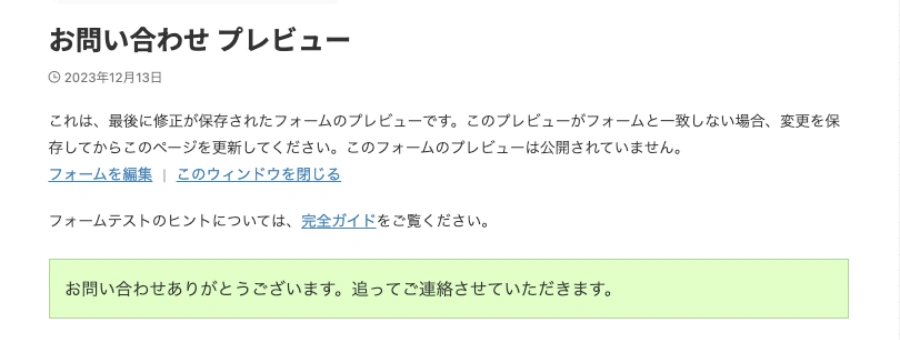
以下のような確認メールが、サイトの指定メールアドレスに届きます。
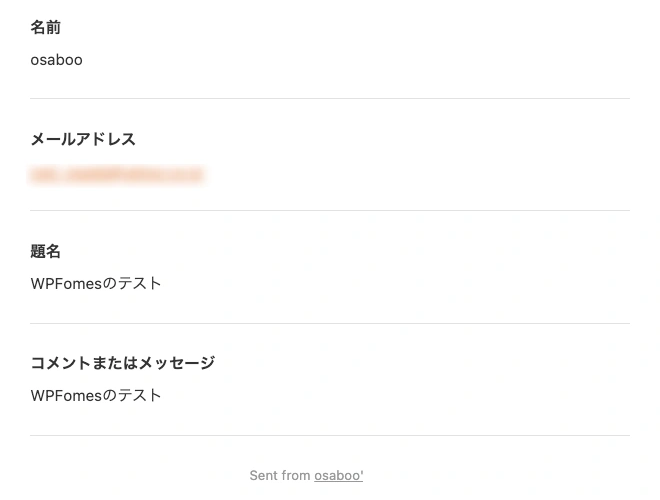
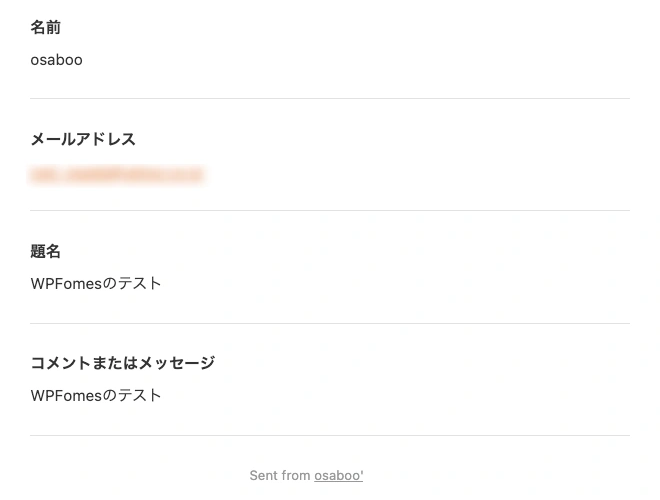
問題がなければ『保存』をクリックします。


ここまでで「お問い合わせフォーム」は完成しています。後は、固定ページ(お問い合わせ用)に埋め込むだけです。
ページに埋め込む
自動的に固定(お問い合せ)ページを作る手順です。
『埋め込む』をクリックします。


以下の画面が表示されます。
『新規ページを作成』をクリックします。
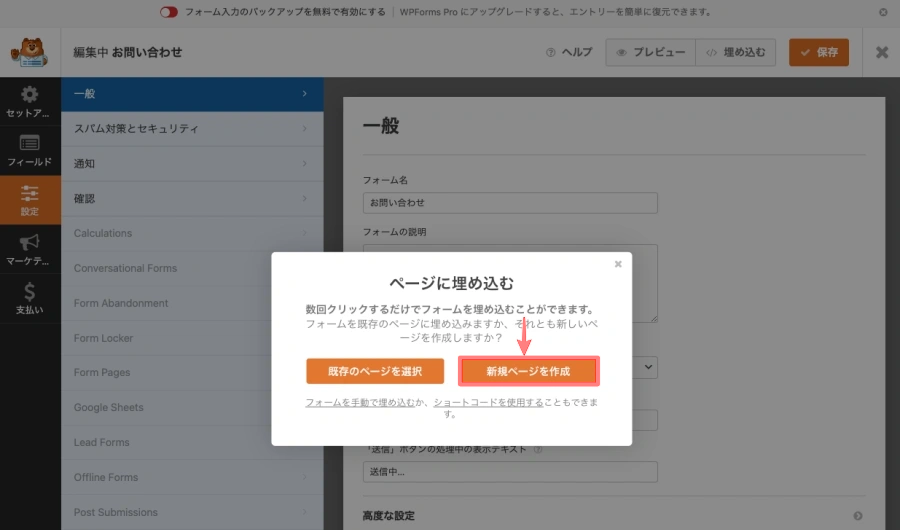
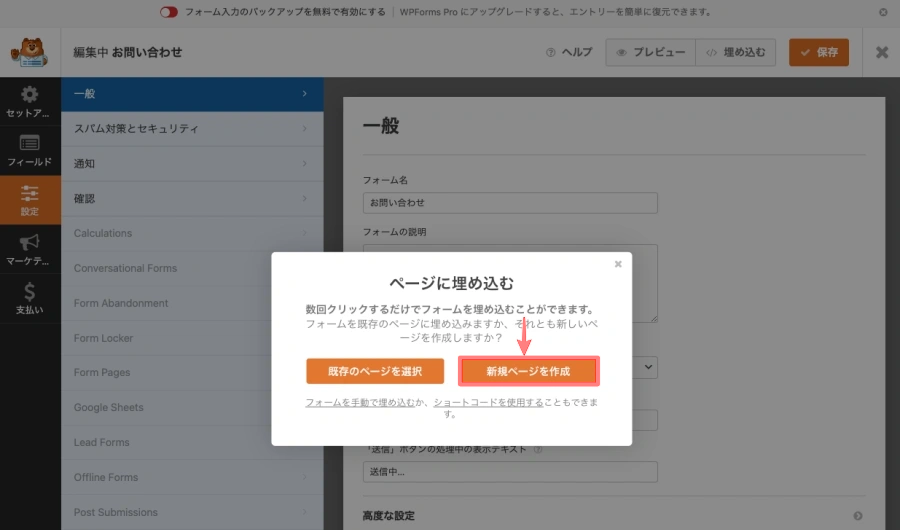
以下のページが表示されます。
新規に追加する固定ページのタイトルを入力して『行きまし…』をクリックします。
この記事では固定ページのタイトルを『お問い合わせ』とします。
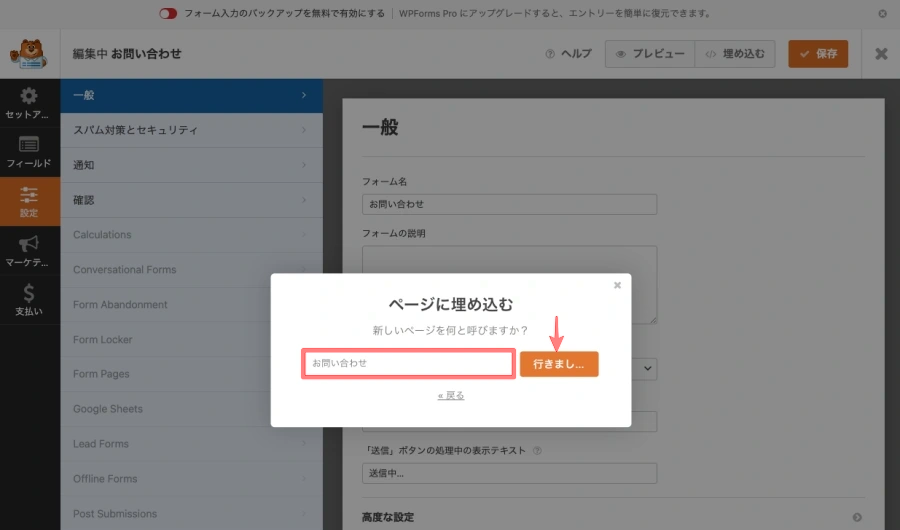
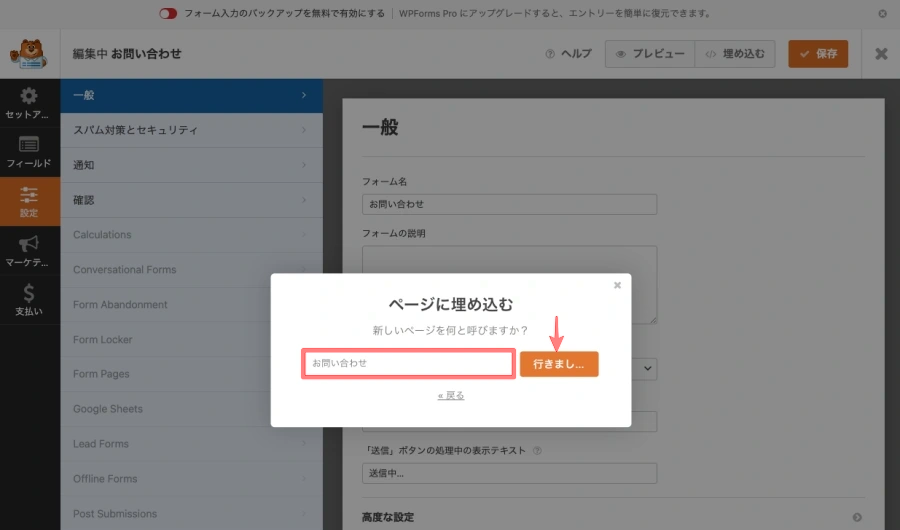
固定ページに入力したタイトル(お問い合わせ)が、ついてページの下書きが完成された状態で表示されます。
スラッグが自動で「page-xxx」等になっているので任意に修正してから、公開して完了です。
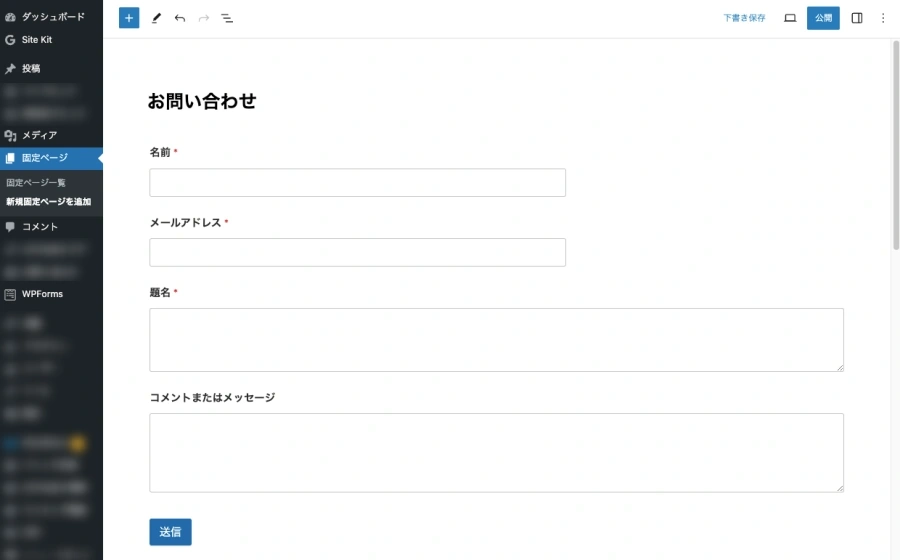
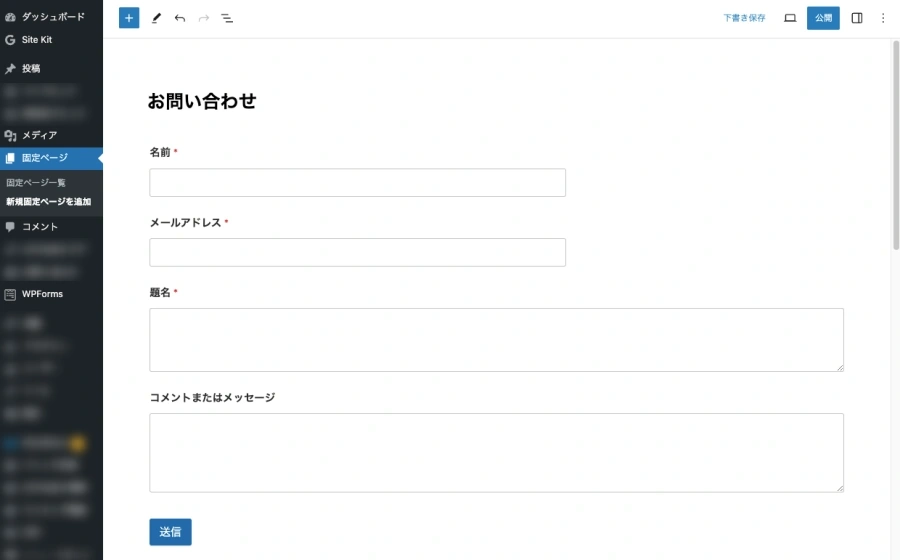
お問い合わせフォームを固定ページに手動で設置
この章では、WPFormsで作成した「お問い合わせフォーム」を固定ページに手動で設置する(埋め込む)方法をご紹介します。
それでは、見ていきましょう。
- WPFormsで作成した「お問い合わせ」フォームのショートコードをコピーします。
- お問い合わせ用の固定ページを新規に追加します。
- お問い合わせ用の固定ページにショートコードをペーストします。
- お問い合わせ用の固定ページを公開します。
- WPFormsで作成した「お問い合わせ」フォームのショートコードをコピーします。
Menu『WordPress管理>ダッシュボード>WPForms』をクリックします。
以下の「フォームの概要」画面が表示され、先ほど作った「お問い合わせ」フォームが表示されます。
ショートコード(赤枠部)をコピーします。
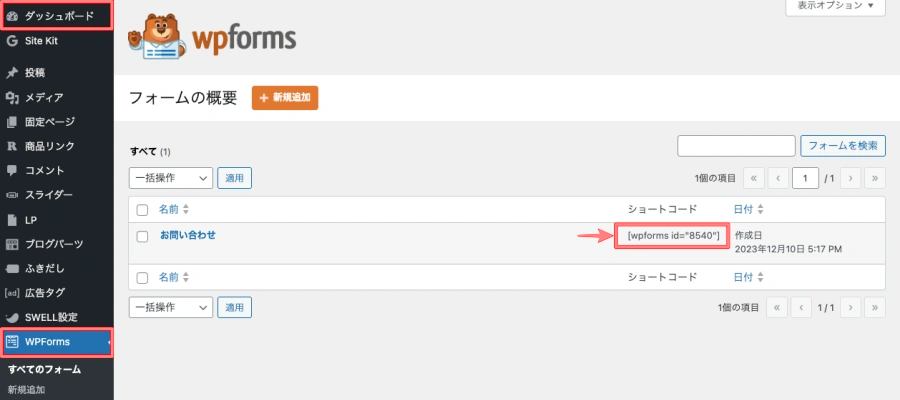
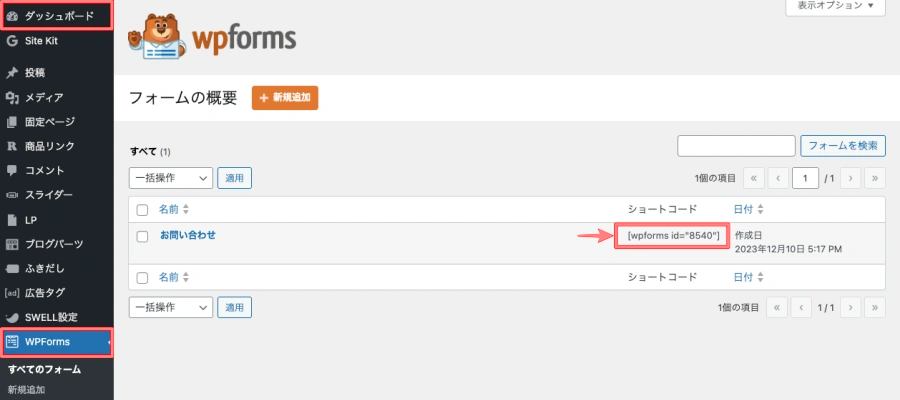
- お問い合わせ用の固定ページを新規に追加します。
Menu『WordPress管理>ダッシュボード>固定ページ>固定ページを追加』をクリックします。
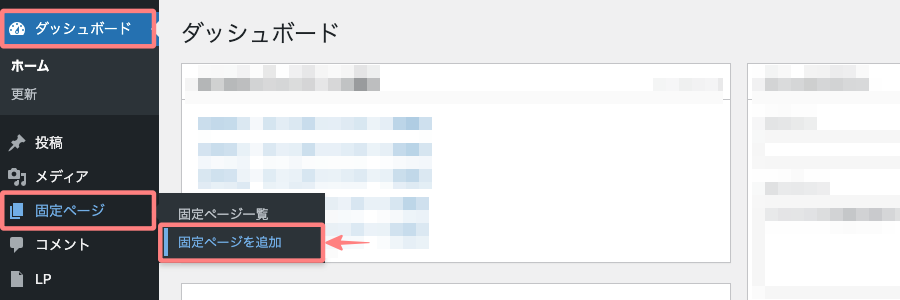
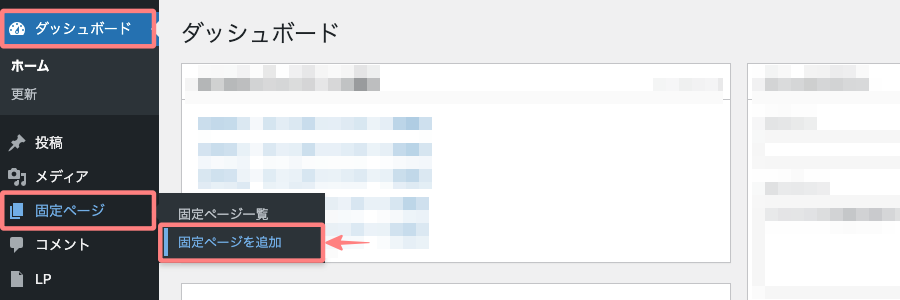
固定ページのエディター画面が表示されます。
固定ページを追加したら、タイトル欄に「お問い合わせ」など、わかりやすいページ名を入力します。
この記事では『お問い合わせ』と入力します。
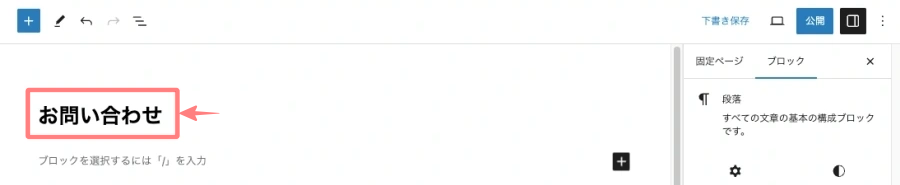
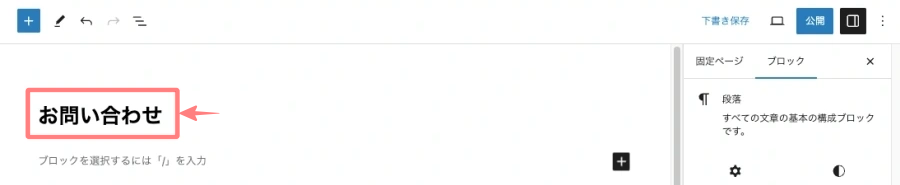
- お問い合わせ用の固定ページにショートコードをペーストします。
ブロック挿入ツールを切り替え『ショートコード』ブロックを挿入します。
ブロック挿入ツールの切り替えが、わかりにくい方はクリックしてご覧ください。


『ショートコード』をクリックします。
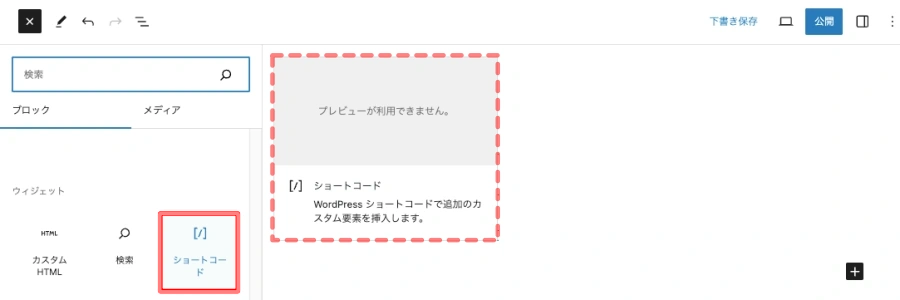
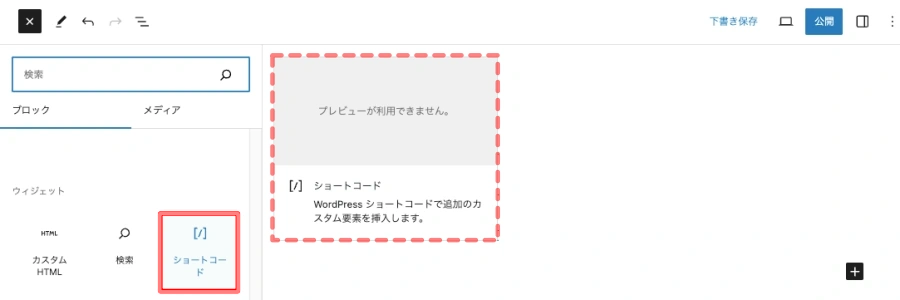
WPFormsで作成した「お問い合わせ」フォームのショートコードをペースト(赤矢印部)します。
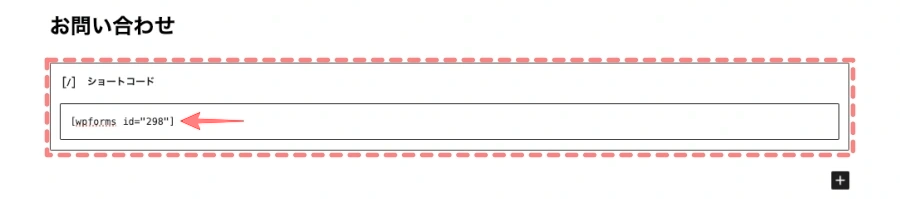
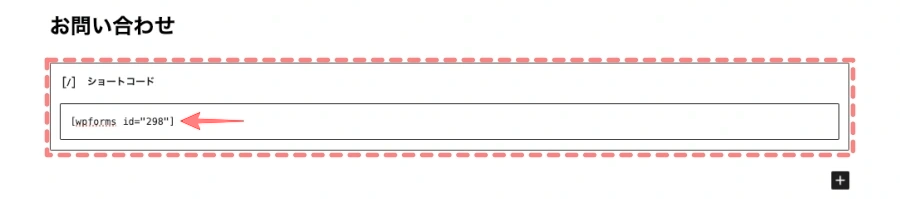
- お問い合わせ用の固定ページを公開します。
右上の『公開x2』をクリックします。
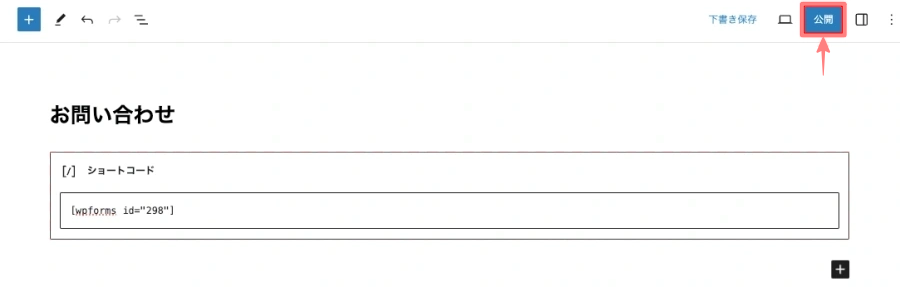
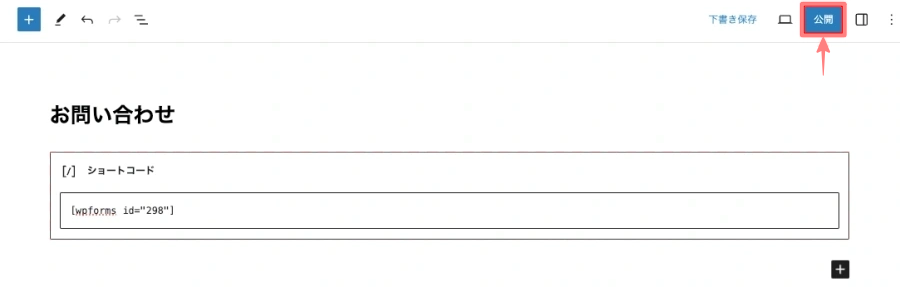
お問い合わせフォームをメニューに設置(一般的)
お問い合わせフォーム(固定ページ)は、メニューに設置することができます。
当サイトのサンプルです。


- 編集するメニューを選択する
- 「固定ページ:お問い合わせ」にチェックを入れる
- 『メーニューに追加』ボタンをクリックする
- メニューの並び順を整える
- 『メニューを保存』ボタンをクリックする
❶〜❺を処理します。
Menu『WordPress管理>ダッシュボード>外観>メニュー』をクリックします。
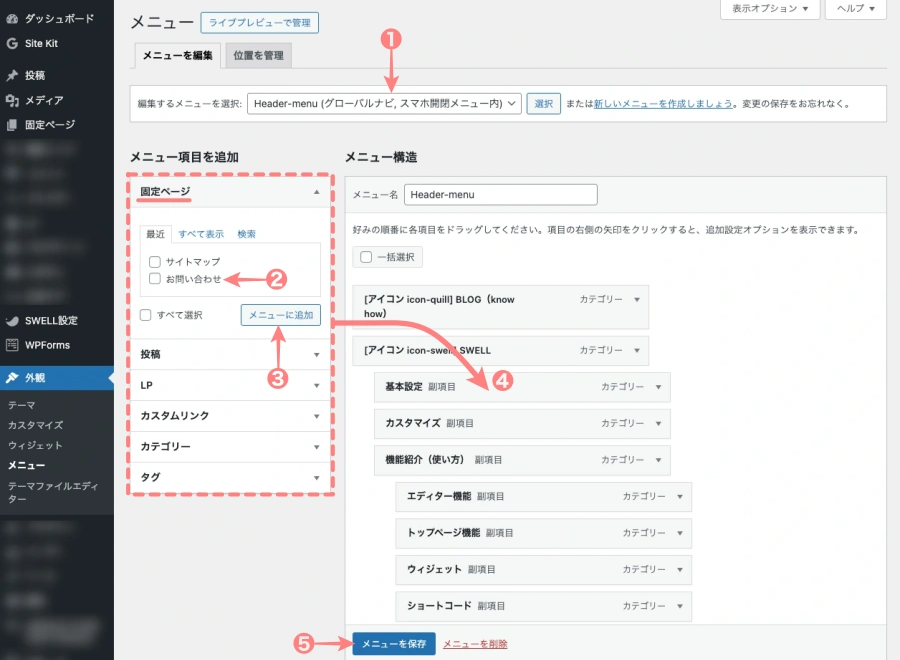
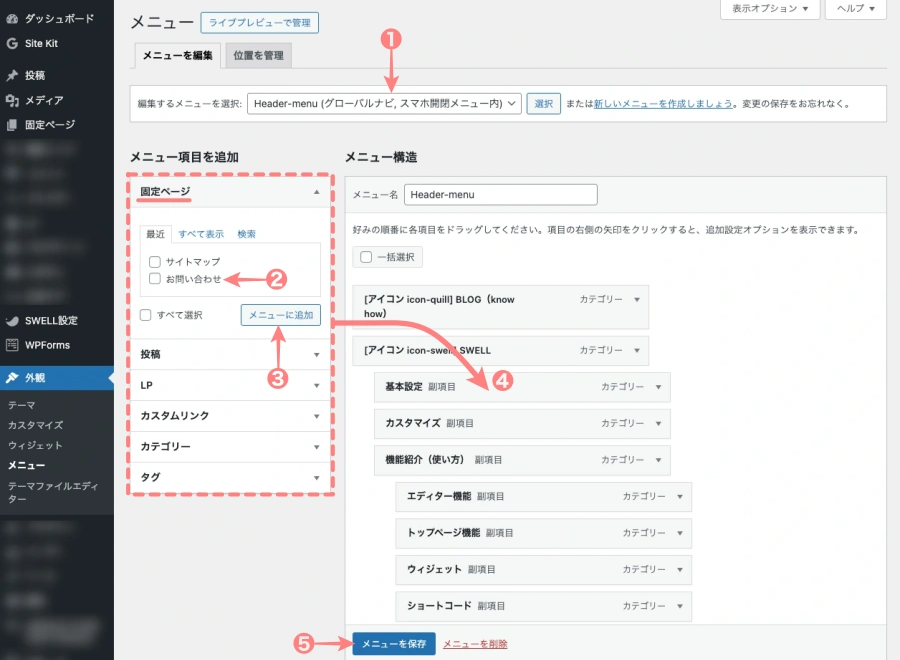
お問い合わせフォームをウィジェットで設置(ダイレクト)
WPForms をインストールすると利用できるういジェット項目に『WPForms』が追加されます。
お問い合せ専用のウィジェットがお好みのウィジェット配置エリアに簡単に作成できます。
以下のサンプルはサイドバーに設置した場合の画像です。
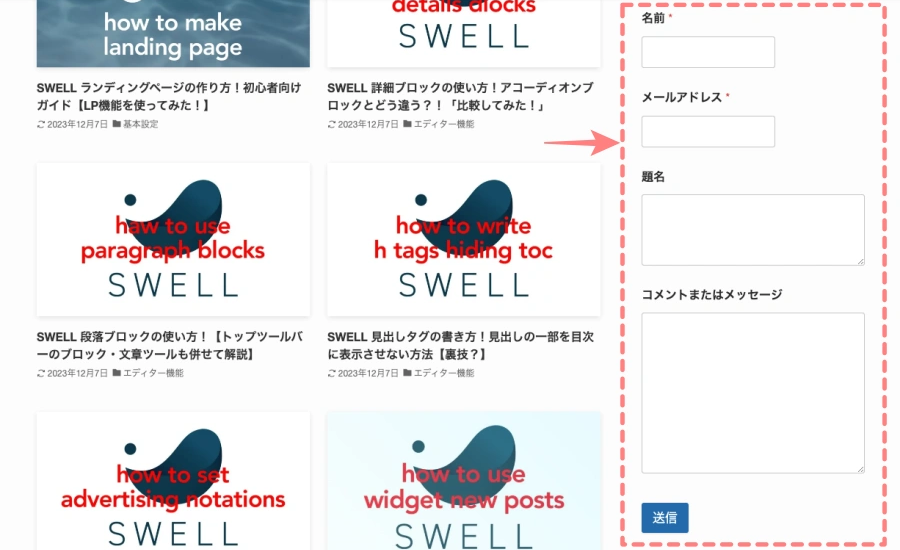
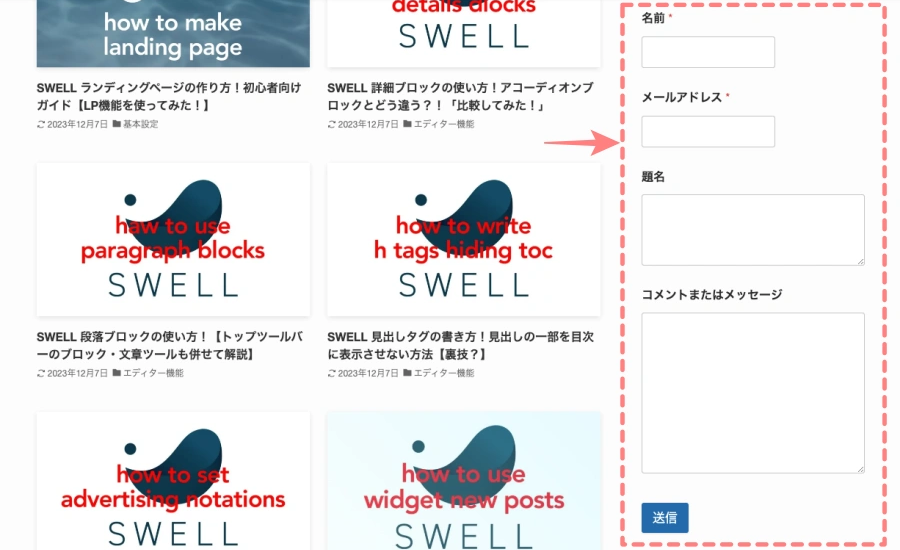
それでは順番に見ていきましょう。
Menu『WordPress管理>ダッシュボード>外観>ウィジェット』をクリックします。
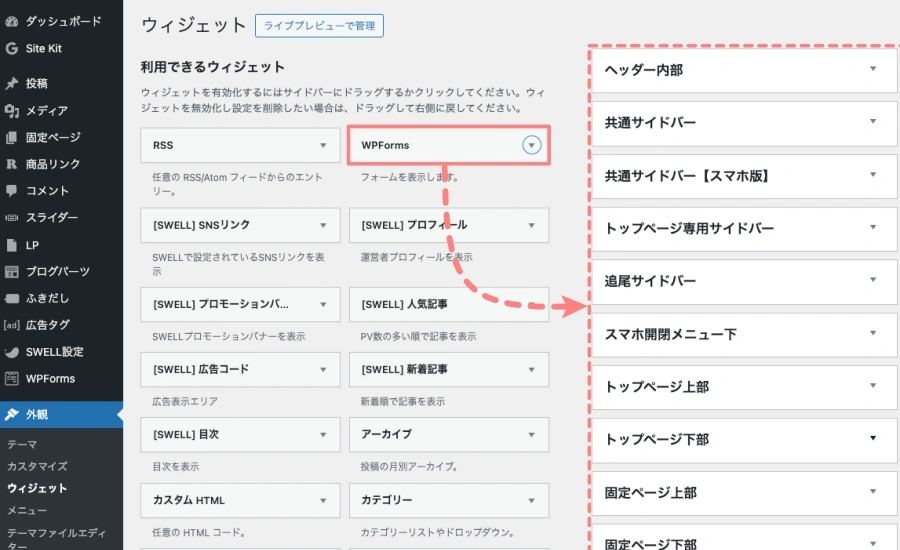
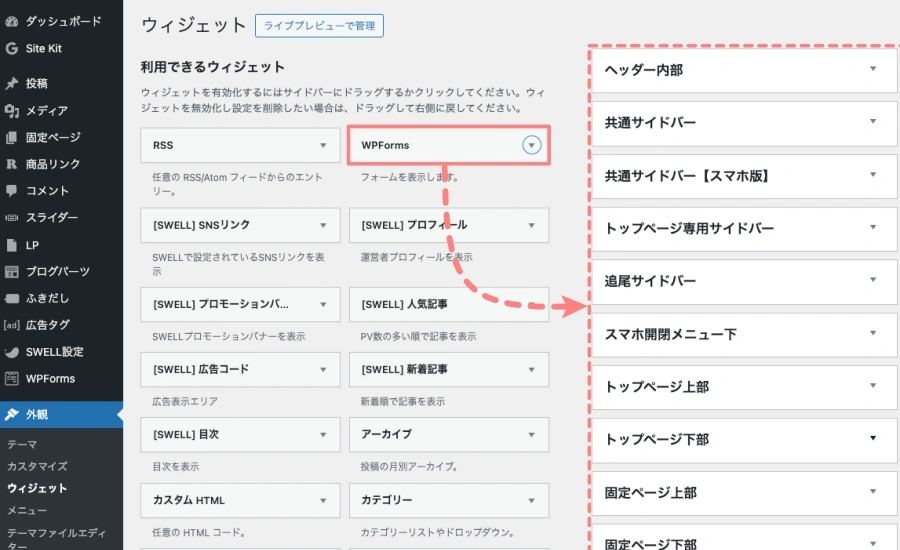
利用できるウィジェットから『WPForms』をクリックしてドロップダウンメニューを開きます。お問い合わせフォームを設置したいウィジェット配置エリアを選んで『ウィジェットを追加』をクリックします。
この記事では、共通サイドバーに設置します。
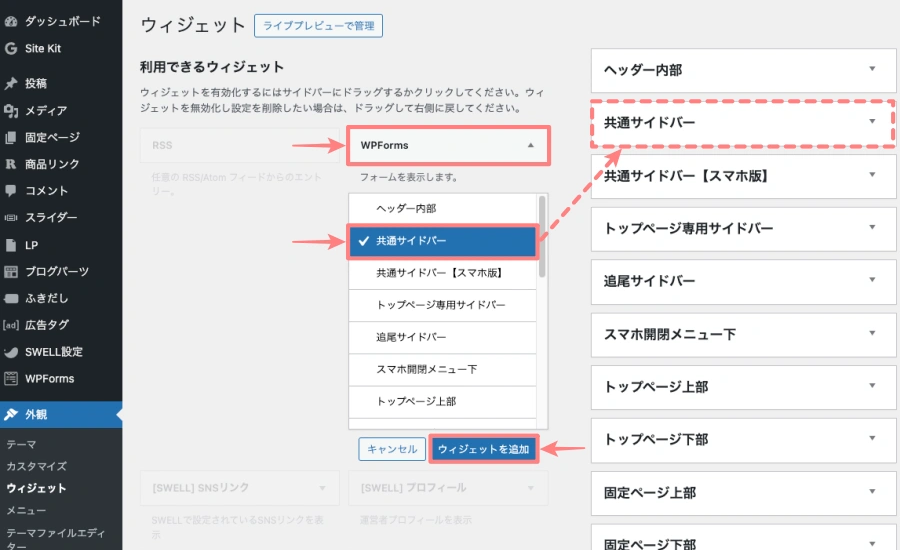
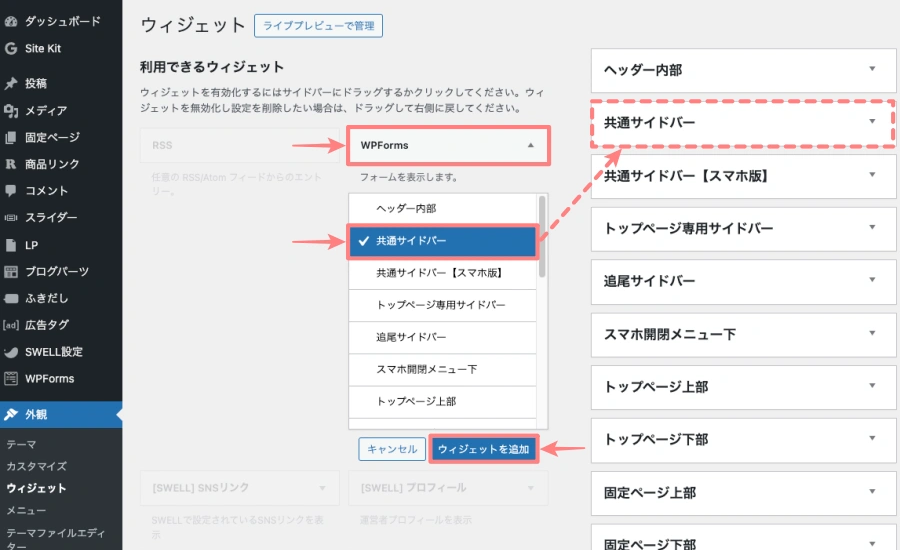
ウィジェットが追加されたら、フォームを選択から『お問い合せ』を選択して『保存』をクリックします。
『フォームを選択』
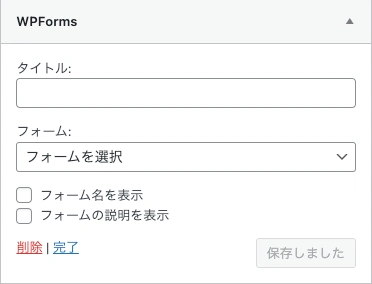
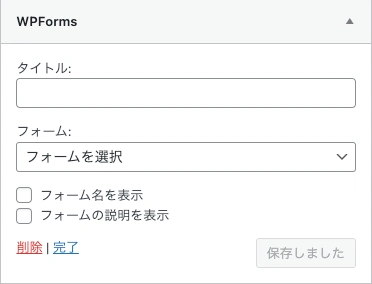
『お問い合わせ』を選択
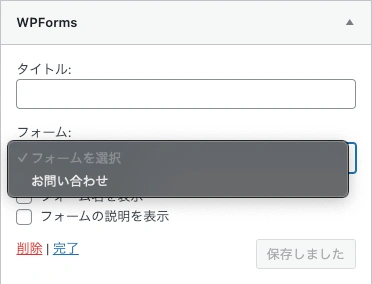
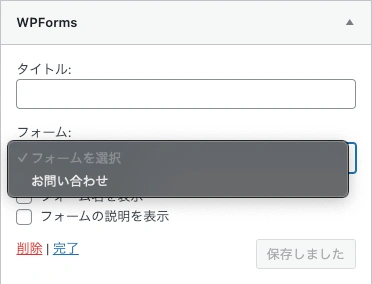
『保存』をクリック
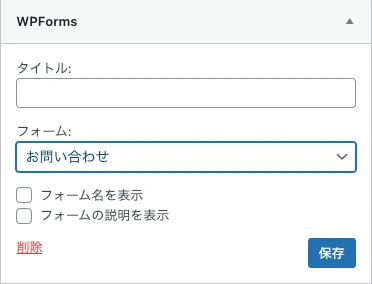
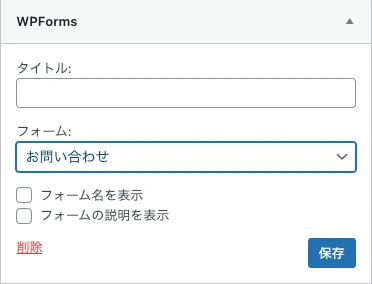
まとめ!WPFormsでお問い合わせフォームを作る方法|初心者でもすぐできる!
SWELLでWordPressプラグイン「WPForms」を使った「お問い合わせの作り方」を初心者さん向けにご紹介しました。
アフィリエイトブログの運営には必須となるページです。
プラグインを使ったとても簡単な方法なので 是非、トライしてください。
この記事がお役に立てば嬉しいです。
「最後まで、ご観覧いただきありがとうございました。」
また、次の記事で…お会いしましょう。\^^/



